在生活,重装电脑系统是不可避免的。电脑在重装系统后会发现屏幕变得模糊,不清醒,图片文字有颗粒感。屏幕整体感觉变差,中假如我们的电脑显示器画面模糊了,这该怎么解决呢?没关系,小编就给大家带来了解决电脑屏幕模糊的图文教程了。
有用户反映,电脑在使用了一段时间之后,会出现屏幕便模糊的现象,就像是电脑的分辨率突然降低了一样,虽然说不会影响到电脑的操作,但是很多时候会觉得视觉效果降低了很多,画面感不强。下面,小编就来跟大家分享解决电脑屏幕模糊的操作流程了。
怎么解决电脑屏幕模糊
搞事前:
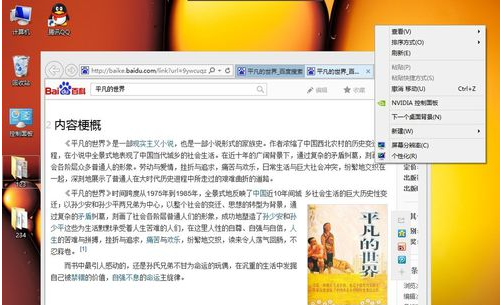
屏幕模糊图-1
装逼的时候又到了,桌面右击,选择分辨率。
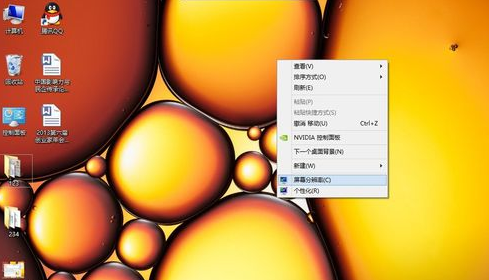
屏幕模糊图-2
将分辨率用鼠标拉到最高。
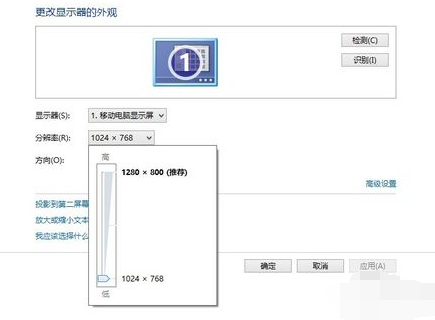
屏幕模糊图-3
点击保存,屏幕会闪一下,见证奇迹的时刻到了-屏幕是不是瞬间清晰了!
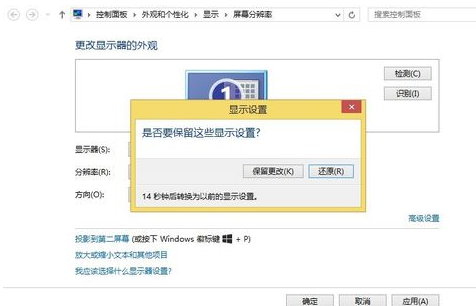
电脑图-4
别忘了,再点击一下保存更改。看看更改之后的效果,
搞事后,跟搞事前对比很明显。
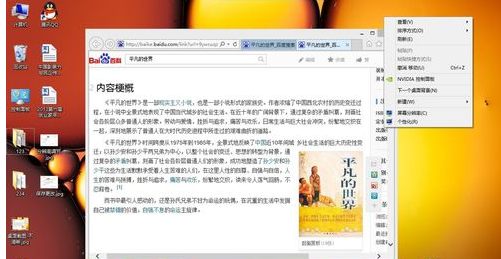
屏幕模糊图-5
还是不行?
安装驱动精灵软件,在联网条件下点击一键检测,这时肯定会发现显卡驱动存在问题,然后更新一下,等待下载完成-安装驱动-重启,OK,万事大吉!
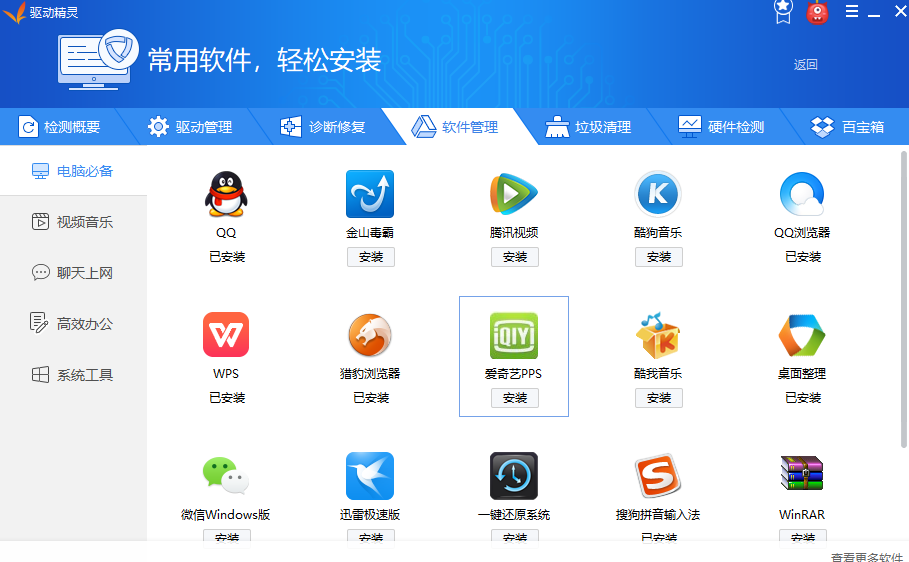
电脑图-6
以上就是解决电脑屏幕模糊的操作流程了。